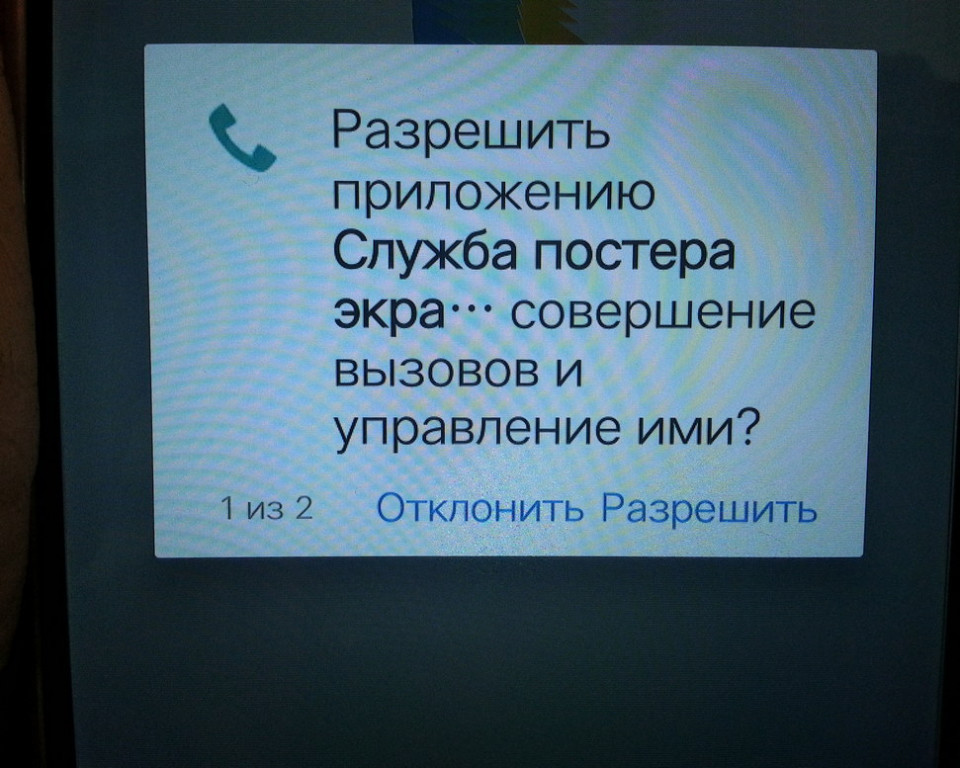1. Расстояние до экрана
В iOS 17 появилась новая функция защиты глаз, которая с помощью камеры True Depth отслеживает расстояния от экрана до глаз и блокирует изображение, если в течение 3 минут дистанция составляет менее 30 см. По задумке это должно помочь для профилактики близорукости, но на деле только раздражает всех, кто носит очки или просто имеет плохое зрение.
Исправить ситуацию очень просто: откройте «Настройки» → «Экранное время» и отключите тумблер «Расстояние до экрана».
2. NameDrop
В новой iOS стало проще делиться информацией по AirDrop — достаточно приблизить друг к другу два iPhone, и можно отправлять контакты и другой контент. Это удобно, но в людных местах может приводить к ложным срабатываниям, так что, возможно, вы захотите отключить эту функцию.
Для этого зайдите в «Настройки» → «Основные» → AirDrop и деактивируйте переключатель «Сближение устройств».
3. Сброс пароля
Ещё одна вещь, которая в iOS 17 стала проще, — это сброс забытого код-пароля. Если с момента смены шифра прошло менее трёх дней, его можно отменить с помощью предыдущего пароля. Однако это несёт риск в ситуации, когда кто-то узнает вашу старую комбинацию. Учитывая, что код-пароль можно сбросить и другими способами, данную функцию в целях безопасности лучше отключить.
В системных настройках найдите раздел «Face (Touch) ID и код-пароль», а затем нажмите «Аннулировать старый код-пароль» и подтвердите действие.
4. Защита от нецензурного контента
Данная функция призвана защитить от неприемлемых фото и видео, которые iOS будет скрывать размытой плашкой при распознавании обнажённого тела на них. Однако контент всё равно можно увидеть, нажав «Просмотреть». Поэтому такая защита бесполезна даже для детей, которые заинтересуются скрытой информацией хотя бы из любопытства.
Для отключения функции перейдите в «Настройки» → «Конфиденциальность и безопасность» → «Предупреждение о нецензурном или неприемлемом контенте» и деактивируйте одноимённый тумблер.
5. Уведомления при трансляции экрана
Другая функция, которая потенциально может нарушить вашу конфиденциальность, — это показ уведомлений при демонстрации экрана во время видеозвонков. Чтобы случайно не подставиться перед коллегами или начальством, лучше запретить iOS вывод уведомлений в такие моменты.
Откройте «Настройки» → «Уведомления» → «Общий экран» и выключите тумблер «Допуск уведомлений».
6. Показ уведомлений в режиме «Ожидание»
Аналогичным образом дела обстоят с уведомлениями в появившемся режиме инфопанели. Если используете его, например, на рабочем месте, то находящиеся рядом коллеги могут случайно увидеть личные сообщения и другие не предназначенные для чужих глаз вещи.
Для отключения достаточно зайти в «Настройки» → «Ожидание» и деактивировать тумблер «Показ уведомлений».
7. Показ постера контакта
Новая функция полноэкранных карточек по умолчанию отображает ваше фото и имя у других пользователей iOS 17, которые есть в списке контактов. Как правило, в телефонной книге у всех есть много посторонних людей, с которыми вы, скорее всего, не захотите делиться своими данными.
Чтобы исправить это, откройте приложение «Телефон», на вкладке «Контакты» нажмите «Моя карточка» → «Фото и постер контакта» и выключите функцию «Отображение имени и фото».
8. Перекрёстное затухание песен
При прослушивании треков из Apple Music или вашей собственной медиатеки плеер в iOS 17 может плавно снижать громкость в конце текущей песни и параллельно запускать следующую, «смешивая» их таким образом и избегая пауз. Для электронной и танцевальной музыки это выглядит вполне уместно, но если в плейлисте треки разных жанров, то это будет только раздражать.
Чтобы запретить iOS такие диджейские штучки, запустите «Настройки» и в разделе «Музыка» отключите тумблер «Перекрёстное затухание».
9. Уровень в камере
Для улучшения качества снимков в iOS 17 появилась функция уровня, которая помогает не завалить горизонт. По сути, она излишня — ведь сетка и так позволяет правильно сориентировать кадр. Если вас линия уровня только отвлекает, то её легко отключить.
Зайдите в «Настройки» → «Камера» и деактивируйте нужный переключатель.
10. Меню в «Сообщениях»
Стандартный мессенджер здорово прокачали за последние годы, а в iOS 17 он оброс множеством дополнительных фишек вроде пользовательских стикеров, функции «На связи» и других. Всё это перегружает меню. Но ненужные пункты легко убрать.
Для этого откройте любой чат, нажмите на «плюсик» и перетащите неиспользуемые функции вниз, в раздел «Ещё». Таким же образом можно добавить новые пункты или изменить их порядок.